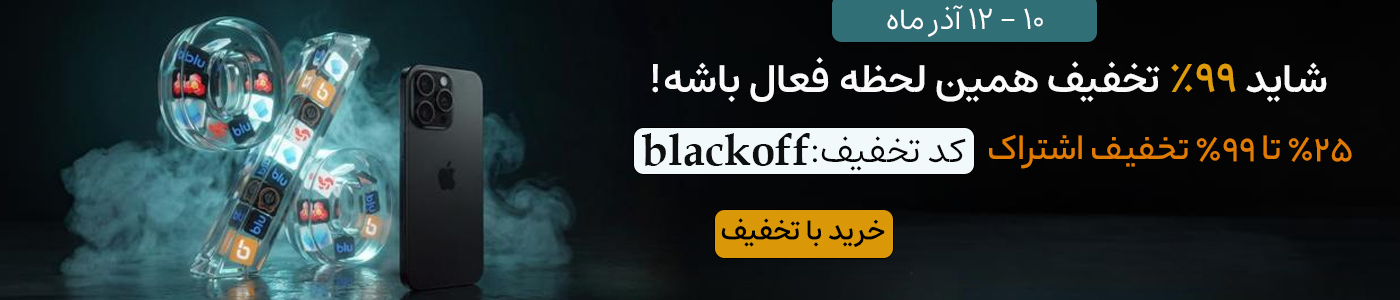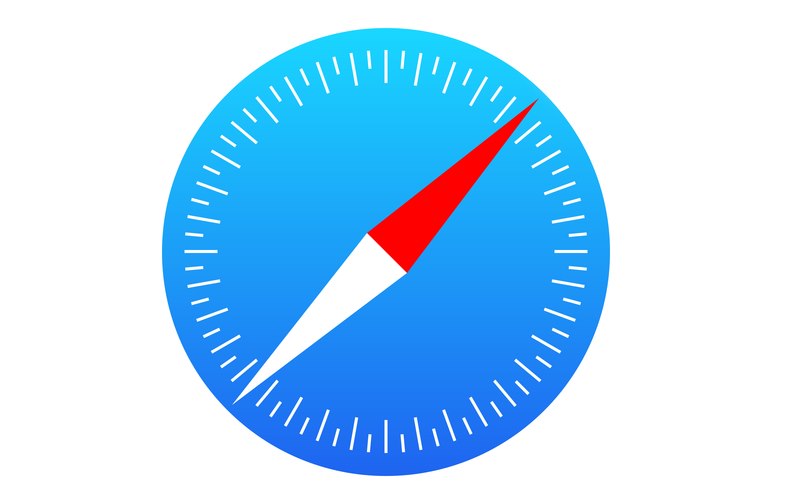سافاری آیفون به دلیل یکپارچگی عمیق با اکوسیستم اپل، عملکرد بالا و ویژگیهای متنوع، یکی از کاربردیترین مرورگرهای موبایل به شمار میرود. این مرورگر بهینهسازی شده برای استفاده در دستگاههای اپل است و تجربهای سریع و روان از مرور وب را ارائه میدهد. مرورگر سافاری برای ایفون با پشتیبانی از استانداردهای وب مدرن و امنیت بالا، اطمینان میدهد که کاربران بهراحتی و بدون نگرانی از امنیت، به محتوای موردنظر خود دسترسی داشته باشند.
همچنین، ویژگیهایی مانند همگامسازی با iCloud، مدیریت آسان تبها، حالت خواننده (Reader View)، و ابزارهای مخصوص توسعهدهندگان، این مرورگر را برای کاربران حرفهای و عادی به یک انتخاب ایدهآل تبدیل کرده است. سافاری نهتنها تجربه کاربری فوقالعادهای دارد، بلکه با مصرف بهینه باتری و حافظه، کارایی بالای دستگاه را نیز تضمین میکند. اگر قصد استفاده از سافاری مرورگر اپل را دارید، این راهنما پاسخگوی سوالات شما در این خصوص است. در ادامه قابلیتهای این مرورگر برای شما بیان خواهد شد و پاسخ سوالاتی نظیر مرورگر سافاری ایفون کجاست و چگونه سافاری ایفون را فعال کنیم به شما ارائه خواهد گشت.
مرورگر سافاری چیست؟
برای برخی کاربران آیفون ممکن است این سوال مطرح شود که برنامه سافاری چیست و چه کاربردی دارد. در پاسخ باید گفت که سافاری (Safari) مرورگر وب پیشفرض دستگاههای اپل از جمله آیفون است که بر پایهی موتور چیدمان وبکیت طراحی شده و از ظاهری کاربرپسند، امنیتی قابل قبول و امکاناتی مدرن و پیشرفته برخوردار گشته است.
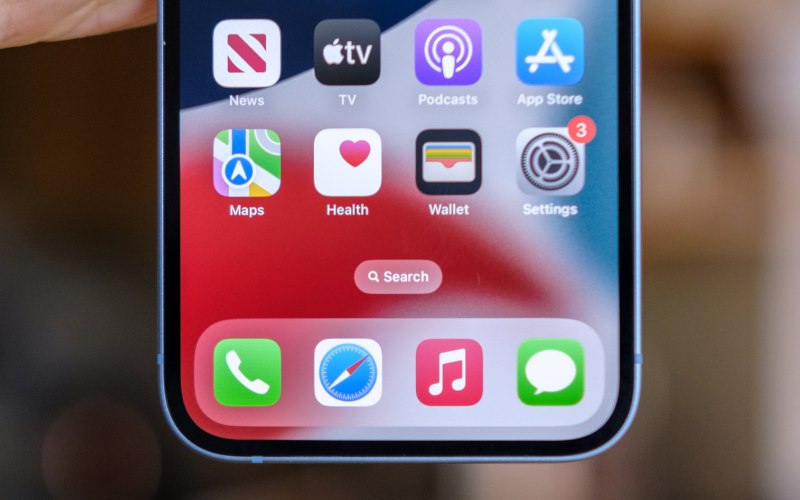
سافاری آیفون کجاست؟
در پاسخ به اینکه مرورگر اپل کجاست باید گفت که این مرورگر بهصورت پیشفرض در تمامی آیفونها نصب شده و آیکون آن که به شکل یک قطبنمای آبی و سفید است، در صفحه اصلی (Home Screen) آیفون قابلمشاهده است. اگر نمیدانید مرورگر آیفون کجاست و آن را در صفحه نمیبینید، شاید آن را به یک پوشه منتقل کرده باشید. همچنین میتوانید با استفاده از نوار جستجو در صفحه اصلی یا از طریق بخش “تنظیمات” و سپس “سافاری” (Settings > Safari) به آن دسترسی پیدا کنید.
بیشتر بخوانید: آموزش نصب وب اپ ها در آیفون.
چگونه سافاری را فعال کنیم؟
سافاری (Safari) بهعنوان مرورگر وب پیشفرض روی تمامی دستگاههای آیفون از قبل نصب شده است و به طور معمول امکان حذف آن وجود ندارد و بنابراین نیازی هم به نصب سافاری روی آیفون نیست. اگر به هر دلیلی آیکون سافاری را در صفحه اصلی یا در پوشههای آیفون خود پیدا نمیکنید، به این معنی safari در تنظیمات گوشی شما پنهان شده و برای دسترسی دوباره به آن باید از روشهای زیر استفاده کنید:
جستجوی سافاری آیفون:
از صفحه اصلی آیفون، انگشت خود را به پایین بکشید تا نوار جستجو ظاهر شود. سپس “Safari” را تایپ کنید. اگر سافاری نصب باشد ولی شما نمیدانید مرورگر ایفون کجاست، با این روش در نتایج جستجو ظاهر خواهد شد و میتوانید با لمس آن، سافاری را باز کنید.
ریستکردن چیدمان صفحه اصلی:
اگر آیکون سافاری به هر دلیلی مخفی شده باشد، میتوانید چیدمان صفحه اصلی آیفون خود را ریست کنید. برای این کار به تنظیمات (Settings) > عمومی (General) > ریست (Reset) > “ریستکردن چیدمان صفحه اصلی” (Reset Home Screen Layout) بروید. این کار باعث میشود چیدمان صفحه اصلی به حالت اولیه برگردد و نصب سافاری آیفون موفقیتآمیز انجام گردد.
استفاده از محدودیتها (Restrictions):
اگر سافاری به دلایلی از صفحه اصلی مخفی شده باشد، ممکن است این کار از طریق محدودیتها (Restrictions) انجام شده باشد. برای بررسی این موضوع به تنظیمات (Settings) > زمان استفاده از دستگاه (Screen Time) > محدودیتهای محتوا و حریم خصوصی (Content & Privacy Restrictions) بروید و مطمئن شوید که سافاری فعال است. درصورتیکه همچنان مشکلی وجود دارد، میتوانید دستگاه خود را ری استارت کنید یا نسخه iOS خود را بهروزرسانی کنید تا مشکل برطرف شود.
بیشتر بخوانید: آموزش نصب اپ های ایرانی در آیفون.
ویژگیهای سافاری آیفون
سافاری (Safari) مرورگر وب پیشفرض دستگاههای اپل، از جمله آیفون، با قابلیتها و ویژگیهای متعددی طراحی شده است تا تجربه مرور وب را برای کاربران بهبود بخشد. این مرورگر نهتنها برای کاربران عادی بلکه برای توسعهدهندگان نیز ابزارهای کاربردی فراوانی فراهم میکند.
قابلیت کار در چندین دستگاه سافاری آیفون
یکی از مهمترین ویژگیهای سافاری، قابلیت همگامسازی آن با دیگر دستگاههای اپل از طریق iCloud است. این ویژگی به کاربران اجازه میدهد تا تبها، تاریخچه مرور، و نشانکهای خود را در میان آیفون، آیپد و مک به اشتراک بگذارند. با این قابلیت، کاربران میتوانند بهراحتی مرور خود را از یک دستگاه به دستگاه دیگر ادامه دهند، بدون اینکه اطلاعاتی از دست بدهند.
قابلاستفاده برای توسعهدهندگان
سافاری ابزارهای خاصی را برای توسعهدهندگان وب فراهم میکند که میتواند برای آزمایش و بهینهسازی سایتها و اپلیکیشنهای وب بسیار مفید باشد. این مرورگر با ارائه ویژگیهایی نظیر “Inspector” و “JavaScript Console”، به توسعهدهندگان امکان میدهد کدهای خود را بررسی و اشکالزدایی کنند.
وجود گزینههای ناوبری
سافاری آیفون با یک رابط کاربری ساده و شهودی، گزینههای ناوبری متعددی را در اختیار کاربران قرار میدهد. نوارابزار پایین صفحه دسترسی سریع به تبها، نشانکها، و تاریخچه مرور را فراهم میکند. همچنین، امکان بازگشت به صفحه قبلی یا حرکت به جلو تنها با یک لمس وجود دارد. این گزینههای ناوبری کاربری آسان و تجربه مرور بیوقفهای را تضمین میکنند.
بیشتر بخوانید: آموزش گامبهگام پینگ آیفون با اپلواچ، نحوه ردیابی آیفون با اپلواچ!
امکان استفاده از نمای تمام خواننده
ویژگی “Reader View” در سافاری به کاربران اجازه میدهد تا محتوای صفحات وب را بدون تبلیغات، نوارهای جانبی، و سایر عوامل مزاحم مطالعه کنند. با فعالکردن این حالت، تنها متن و تصاویر اصلی صفحهنمایش داده میشود که تجربهای آرامشبخش و تمرکز بیشتر بر محتوای موردنظر را به همراه دارد. این قابلیت برای مطالعه مقالات بلند و محتوای متنی بسیار مفید است.
قابلیت مدیریت دانلودها
سافاری آیفون قابلیت مدیریت دانلودها را نیز ارائه میدهد. کاربران میتوانند فایلهای دانلود شده را مستقیماً در دستگاه خود مشاهده و مدیریت کنند. این ویژگی بهخصوص برای کاربرانی که به طور منظم فایلهای بزرگ و متعدد را دانلود میکنند، بسیار کارآمد است.
مدیریت نشانکها
سافاری به کاربران امکان میدهد تا صفحات وب موردعلاقه خود را بهعنوان نشانک ذخیره کنند و بهراحتی به آنها دسترسی داشته باشند. این نشانکها میتوانند در پوشههای مختلف سازماندهی شوند و با سایر دستگاههای اپل از طریق iCloud همگامسازی شوند. مدیریت نشانکها به کاربران اجازه میدهد تا منابع وب خود را به طور منظم و مرتب نگه دارند و در صورت نیاز بهسرعت به آنها دسترسی پیدا کنند.
امکان مدیریت برگهها
سافاری آیفون با قابلیت مدیریت برگهها (Tabs) به کاربران اجازه میدهد تا چندین صفحه وب را به طور همزمان باز کنند و بین آنها جابهجا شوند. این ویژگی به کاربران کمک میکند تا بدون نیاز به بستن هر برگه، بهسرعت میان صفحات مختلف حرکت کنند. همچنین، سافاری امکان گروهبندی برگهها را فراهم میکند که این امر برای افرادی که به طور منظم با تعداد زیادی از برگهها کار میکنند، بسیار مفید است.
بیشتر بخوانید: معرفی بهترین برنامه های آفیس در آیفون!

آموزش کار با سافاری آیفون
سافاری آیفون با ارائه مجموعهای از ویژگیهای متنوع و کارآمد، تجربه مرور وب را به سطحی بالاتر ارتقا میدهد. از قابلیتهای همگامسازی میان دستگاهها تا ابزارهای پیشرفته برای توسعهدهندگان، سافاری نیازهای مختلف کاربران را بهخوبی پاسخ میدهد. با این ویژگیها، سافاری به یکی از بهترین مرورگرهای موجود برای کاربران دستگاههای اپل تبدیل شده است.
یافتن محتوا در سافاری آیفون
برای یافتن محتوا در سافاری آیفون، ابتدا مرورگر را بازکرده و به نوار آدرس در پایین صفحه مراجعه کنید. در این قسمت، میتوانید هر عبارت یا آدرس وبسایت را تایپ کنید و سپس بر روی دکمه جستجو (Search) بزنید. سافاری به طور خودکار نتایج جستجو را نمایش میدهد و میتوانید با لمس هر نتیجه، به صفحه مربوطه هدایت شوید.
بیشتر بخوانید: ایردراپ آیفون چیست و چگونه میتوان از آن استفاده کرد؟
پیمایش در صفحات سافاری آیفون
برای پیمایش در صفحات وب در سافاری آیفون، کافی است انگشت خود را روی صفحه به بالا یا پایین بکشید. این عمل باعث حرکت صفحه به سمت بالا یا پایین میشود. اگر میخواهید به یک بخش خاص از صفحه بروید، میتوانید از نوار پیمایش (Scrollbar) که در سمت راست صفحه ظاهر میشود استفاده کنید و با کشیدن آن به بالا یا پایین، بهسرعت به بخشهای مختلف صفحه دسترسی پیدا کنید.
برگشتن به بخش بالای صفحه سافاری آیفون
اگر در حال مرور یک صفحه طولانی هستید و میخواهید بهسرعت به بالای صفحه بازگردید، کافی است بر روی بالاترین قسمت صفحهنمایش آیفون، یعنی بالای صفحهنمایش، ضربه بزنید. این عمل باعث میشود که صفحه بهصورت خودکار به بالاترین نقطه خود بازگردد.
قابلمشاهده کردن نوار آدرس سافاری آیفون
در سافاری آیفون، نوار آدرس بهصورت خودکار هنگام پیمایش در صفحات به سمت پایین مخفی میشود تا فضای بیشتری برای مشاهده محتوای صفحه در اختیار شما قرار گیرد. برای قابلمشاهده کردن دوباره نوار آدرس، کافی است صفحه را کمی به سمت بالا بکشید.
عقب و جلو بردن صفحه
برای رفتن به صفحه قبلی یا بعدی در سافاری، میتوانید از دکمههای عقب (Back) و جلو (Forward) که در سمت چپ نوارابزار پایین صفحه قرار دارند، استفاده کنید. با زدن دکمه عقب، به صفحهای که قبلاً بازدید کردهاید بازمیگردید و با زدن دکمه جلو، دوباره به صفحهای که به آن حرکت کردهاید، هدایت میشوید.
کارکردن با تبهای مختلف سافاری آیفون
سافاری آیفون به شما اجازه میدهد تا چندین تب (Tab) به طور همزمان باز کنید و بین آنها جابهجا شوید. برای باز کردن یک تب جدید، روی آیکون تبها در پایین صفحه بزنید و سپس دکمه “+” را انتخاب کنید. این کار باعث باز شدن یک تب جدید میشود. برای جابهجایی بین تبها، میتوانید روی تب موردنظر ضربه بزنید یا از حرکت انگشت به چپ و راست، روی نوار تبها استفاده کنید. همچنین، میتوانید با کشیدن تبها به بالا، آنها را ببندید و فضای بیشتری برای تبهای جدید فراهم کنید.
بیشتر بخوانید: آشنایی با حالت فوکوس در آیفون و بررسی کاربرد آن.
بهاشتراکگذاری لینک برنامه از سافاری
برای بهاشتراکگذاری لینک یک صفحه وب در سافاری آیفون، ابتدا صفحه موردنظر را باز کنید. سپس روی آیکون اشتراکگذاری (مربع با فلش روبهبالا) که در پایین صفحه قرار دارد، ضربه بزنید. از منوی باز شده، میتوانید گزینههای مختلفی برای اشتراکگذاری از جمله پیامک، ایمیل، یا اپلیکیشنهای شبکههای اجتماعی را انتخاب کنید. با انتخاب روش موردنظر، لینک بهراحتی برای دیگران ارسال میشود.
پاککردن سابقه جستجو
برای پاککردن سابقه جستجو در سافاری آیفون، به بخش Settings (تنظیمات) بروید و گزینه Safari را انتخاب کنید. سپس به پایین اسکرول کرده و روی “Clear History and Website Data” ضربه بزنید. با تأیید این عمل، تمام تاریخچه مرور، کوکیها و دادههای وب پاک میشود که شامل سابقه جستجوی شما نیز است.
آموزش بستن برگهها سافاری آیفون
برای بستن برگهها در سافاری آیفون، ابتدا روی آیکون تبها (دو مربع روی هم) در پایین صفحه ضربه بزنید. سپس تمامی برگههای باز نمایش داده میشوند. برای بستن یک برگه، روی علامت “X” در گوشه بالای سمت چپ هر تب ضربه بزنید. همچنین میتوانید برای بستن تمامی برگهها به طور همزمان، روی گزینه “Close All Tabs” که در پایین صفحه ظاهر میشود، ضربه بزنید.
مرور خصوصی در سافاری آیفون
برای فعالکردن حالت مرور خصوصی در سافاری آیفون، ابتدا روی آیکون تبها در پایین صفحه ضربه بزنید. سپس گزینه “Private” یا “خصوصی” را در پایین سمت چپ انتخاب کنید. با فعالشدن این حالت، سافاری در حالت خصوصی قرار میگیرد و هیچگونه سابقهای از صفحات بازدید شده، جستجوها یا کوکیها ذخیره نخواهد شد. برای خروج از حالت خصوصی، همین مراحل را تکرار کرده و گزینه “Private” را غیرفعال کنید.
بیشتر بخوانید: نحوه غیرفعالکردن دانلود خودکار تلگرام در آیفون

چگونه موتور جستجوی پیشفرض سافاری آیفون را در (IOS) تغییر دهیم؟
برای تغییر موتور جستجوی پیشفرض سافاری در iOS، مراحل مذکور را دنبال کنید. در تنظیمات آیفون، این مراحل ساده به شما امکان میدهد که موتور جستجوی پیشفرض سافاری را مطابق با نیاز و ترجیحات خود تغییر دهید.
- باز کردن تنظیمات (Settings): ابتدا به صفحه اصلی آیفون یا آیپد خود بروید و اپلیکیشن “تنظیمات” (Settings) را باز کنید.
- رفتن به بخش Safari: در تنظیمات، به پایین اسکرول کنید تا به گزینه “Safari” برسید و روی آن ضربه بزنید.
- انتخاب Search Engine: در بخش Safari، گزینه “Search Engine” را پیدا کرده و روی آن ضربه بزنید.
- انتخاب موتور جستجوی موردنظر: در این قسمت، لیستی از موتورهای جستجوی مختلف نمایش داده میشود که معمولاً شامل Google، Bing، Yahoo، DuckDuckGo و Ecosia است. روی موتوری که میخواهید بهعنوان جستجوی پیشفرض تنظیم کنید، ضربه بزنید.
- تایید تغییرات: پس از انتخاب موتور جستجوی جدید، تغییرات بهصورت خودکار ذخیره میشود و ازاینپس، جستجوهای شما در سافاری با استفاده از این موتور جستجو انجام خواهد شد.
بیشتر بخوانید: دولوپر مود (Developer Mode) چگونه فعال میشود؟
فعالکردن حالت دسکتاپ برای یک سایت در مرورگر آیفون
برای فعالکردن حالت دسکتاپ (Desktop Mode) برای یک سایت در مرورگر سافاری آیفون، قدمهای مذکور را دنبال کنید:
- باز کردن سایت: ابتدا مرورگر سافاری را باز کنید و به سایتی که میخواهید آن را در حالت دسکتاپ مشاهده کنید، بروید.
- دسترسی به منوی اشتراکگذاری: پس از بارگذاری کامل سایت، روی آیکون “aA” در سمت چپ نوار آدرس در بالای صفحه ضربه بزنید.
- انتخاب گزینه “Request Desktop Website”: پس از لمس آیکون “aA”، یک منوی کشویی ظاهر میشود. در این منو، گزینه “Request Desktop Website” را انتخاب کنید.
- مشاهده سایت در حالت دسکتاپ: پس از انتخاب این گزینه، سایت بهصورت خودکار دوباره بارگذاری میشود و نسخه دسکتاپ سایت برای شما نمایش داده میشود.
دلیل باز نشدن سافاری آیفون
اگر به هر دلیل مرورگر آیفون شما اجرا نمیشود، ممکن است به چند دلیل باشد:
- پر بودن حافظه کش و دادهها: گاهی اوقات، پر شدن حافظه کش و دادههای مرورگر میتواند باعث مشکلاتی در عملکرد سافاری شود. پاککردن کش و دادههای وب از طریق Settings > Safari > Clear History and Website Data میتواند کمک کند.
- بهروزرسانیهای نرمافزاری: عدم بهروزرسانی به آخرین نسخه iOS ممکن است باعث بروز مشکلاتی در اجرای برنامهها، از جمله سافاری، شود. بررسی و نصب آخرین بهروزرسانی iOS میتواند مشکل را برطرف کند.
- تنظیمات محدودیتها (Screen Time): ممکن است دسترسی به سافاری از طریق تنظیمات محدودیتها (Screen Time) محدود شده باشد. بررسی و رفع این محدودیتها میتواند سافاری را دوباره فعال کند.
- مشکلات نرمافزاری: گاهی اوقات مشکلات نرمافزاری ممکن است باعث عدم باز شدن سافاری شوند. ری استارت کردن آیفون یا بازنشانی تنظیمات شبکه (Reset Network Settings) میتواند به رفع مشکل کمک کند.
بیشتر بخوانید: چرا به سرویس ادهاک اپل نیاز داریم؟
خارج کردن مرورگر سافاری آیفون از حالت پرایوت
اما چگونه مرورگر ایفون را از حالت پرایوت خارج کنیم؟ خارجکردن مرورگر سافاری از حالت پرایوت (حالت خصوصی) و بازگشت به حالت عادی، طی چند مرحله انجام میپذیرد که در ادامه برای شما بازگو خواهد شد. حالت پرایوت مرورگر سافاری این امکان را فراهم میکند که بدون ذخیره تاریخچه مرور، کوکیها یا سایر اطلاعات مربوط به بازدیدهای وب، وبگردی کنید. برای خارجشدن از این حالت و بازگشت بهمرور عادی، مراحل زیر را دنبال کنید:
چگونه مرورگر را از حالت private خارج کنیم؟
مراحل خارجکردن سافاری از حالت پرایوت در آیفون یا آیپد:
- باز کردن سافاری: ابتدا مرورگر سافاری را در دستگاه خود باز کنید.
- مشاهده تبها: روی آیکون دو مربع که در گوشه پایین سمت راست (در برخی از نسخهها سمت چپ) قرار دارد، ضربه بزنید تا تبهای باز را ببینید.
- انتخاب حالت عادی: در بالای صفحه، بخشی را خواهید دید که نوشته Private یا حالت پرایوت مرورگر ایفون. روی آن ضربه بزنید.
- خروج از حالت خصوصی: بعد از ضربهزدن روی خصوصی، لیستی از حالتهای مرورگری نمایش داده میشود. حالت Tabs یا Tab Groups را انتخاب کنید تا به حالت عادی مرور بازگردید.
- شروع بهمرور معمولی: حالا شما از حالت private در ایفون خارج شدهاید و مرورگر شما تاریخچه و کوکیهای بازدید شما را ذخیره میکند.
- مراحل خارجکردن سافاری از حالت پرایوت در مک (Mac):
- باز کردن سافاری: مرورگر سافاری را در مک خود باز کنید.
- بستن پنجره خصوصی: اگر در حالت پرایوت هستید، در بالای پنجره سافاری میتوانید بنفش بودن نوار آدرس و عبارت Private را مشاهده کنید. برای خارجشدن از این حالت، بهسادگی پنجره خصوصی فعلی را ببندید (روی دکمه قرمز در گوشه بالا سمت چپ کلیک کنید).
- باز کردن پنجره عادی: سپس از نوار منو در بالای صفحه، روی File کلیک کرده و New Window (پنجره جدید) را انتخاب کنید. این پنجره جدید در حالت عادی باز خواهد شد و تاریخچه مرور شما ذخیره میشود.
تغییر زبان سافاری ایفون
- باز کردن تنظیمات (Settings): ابتدا به صفحه اصلی دستگاه آیفون خود رفته و تنظیمات (Settings) را باز کنید.
- ورود به بخش عمومی (General): در لیست تنظیمات، به پایین بروید و گزینه “General” (عمومی) را پیدا کنید و روی آن ضربه بزنید.
- انتخاب زبان و منطقه (Language & Region): در صفحه “General” به پایین بروید و گزینه “Language & Region” (زبان و منطقه) را انتخاب کنید.
- تغییر زبان آیفون (iPhone Language): در صفحه “Language & Region”، گزینه “iPhone Language” (زبان آیفون) را پیدا کنید و روی آن ضربه بزنید.
- انتخاب زبان جدید: لیستی از زبانهای مختلف نمایش داده میشود. زبانی که میخواهید آیفون به آن تغییر کند را از لیست انتخاب کنید (مثلاً اگر میخواهید زبان به انگلیسی تغییر کند، “English” را انتخاب کنید).
- تأیید تغییر زبان: پس از انتخاب زبان، یک پیغام تأیید نمایش داده میشود که از شما میخواهد تأیید کنید که میخواهید زبان دستگاه را تغییر دهید. روی “Change to [Language] ” (تغییر به [زبان]) ضربه بزنید.
- انتظار برای تغییر زبان: آیفون شما چند لحظه زمان میبرد تا زبان را تغییر دهد و همه برنامهها، از جمله سافاری، با زبان جدید هماهنگ شوند.
نحوه تنظیم مجدد تنظیمات مرورگر سافاری
- پاک کردن تاریخچه و دادههای وبسایتها:
- به تنظیمات (Settings) آیفون بروید.
- در این مرحله، به پایین بروید و Safari را پیدا کرده و روی آن ضربه بزنید.
- سپس به پایین صفحه بروید و گزینه Clear History and Website Data را انتخاب کنید.
- در پنجره باز شده، تأیید کنید که میخواهید تاریخچه و دادهها را پاک کنید.
- غیرفعال کردن کوکیها:
- در همان صفحه تنظیمات سافاری (Settings > Safari)، گزینه Block All Cookies را فعال کنید.
- با فعالکردن این گزینه، همه کوکیهای سایتها غیرفعال خواهند شد.
- پاک کردن دادههای سایتهای خاص:
- اگر نمیخواهید تمام تاریخچه و دادهها را پاک کنید، میتوانید دادههای مربوط به سایتهای خاص را حذف کنید.
- به Settings > Safari بروید.
- گزینه Advanced را انتخاب کنید.
- سپس Website Data را انتخاب کنید.
- در این بخش میتوانید دادههای سایتهای خاص را مشاهده کرده و با ضربهزدن روی Edit، دادههای سایتهای خاص را حذف کنید.
- تنظیم مجدد تنظیمات سافاری:
- اگر میخواهید تمام تنظیمات سافاری را به حالت پیشفرض برگردانید، میتوانید به Settings > Safari بروید.
- گزینه Reset All Settings در بخش عمومی وجود ندارد؛ اما با پاککردن تاریخچه، کوکیها و دادهها، تقریباً به تنظیمات پیشفرض نزدیک میشوید.
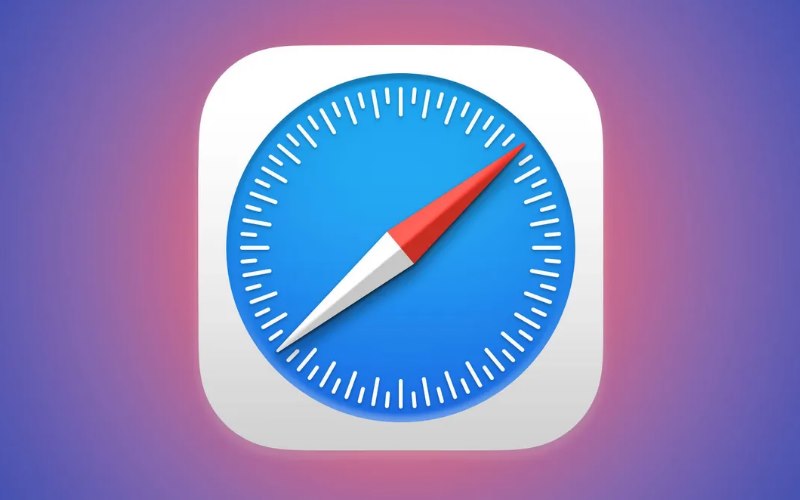
سخن پایانی سافاری آیفون
در راهنمای سایت سیبچه گفتیم، سافاری آیفون بهعنوان مرورگر وب پیشفرض اپل، با ترکیبی از سرعت بالا، امنیت قوی و یکپارچگی با اکوسیستم اپل، تجربهای بینظیر از مرور وب را ارائه میدهد. این مرورگر با ویژگیهایی مانند همگامسازی iCloud، مدیریت آسان تبها، حالت خواننده برای مطالعه راحتتر، و ابزارهای مخصوص توسعهدهندگان، نیازهای مختلف کاربران را پوشش میدهد. سافاری با بهرهوری بهینه از باتری و منابع دستگاه، انتخابی ایدهآل برای کاربرانی است که به دنبال تجربهای سریع، ایمن و کارآمد در مرور وب هستند.
لازم به ذکر است که در فروشگاه سیبچه، شما امکان دانلود، نصب و تهیه اپلیکیشنهای بانکی، ایرانی و داخلی، انواع اپلیکیشن پریمیوم و… را خواهید داشت.
سوالات متداول سافاری آیفون
- سافاری در ایفون چیست؟ سافاری مرورگری امن و مطمئن برای وبگردی است که توسط شرکت پرطرفدار اپل توسعه یافته است.
- چگونه موتور جستجوی ءیفون را تغییر بدهیم؟ از مسیر Settings > Safari > Search Engine میتوانید موتور جستجو را تغییر دهید.
- چگونه موتور جستجوی ءیفون را تغییر بدهیم؟ روی آیکون “aA” در نوار آدرس بزنید و “Request Desktop Website” را انتخاب کنید.
- چگونه تاریخچه مرور در سافاری را پاک کنم؟ به Settings > Safari > Clear History and Website Data بروید و گزینه را انتخاب کنید.